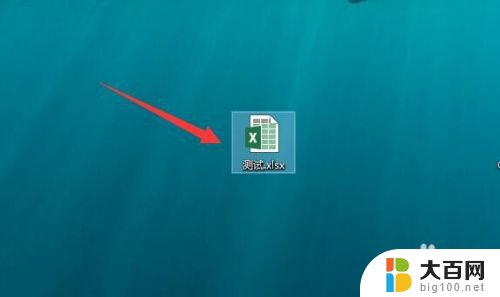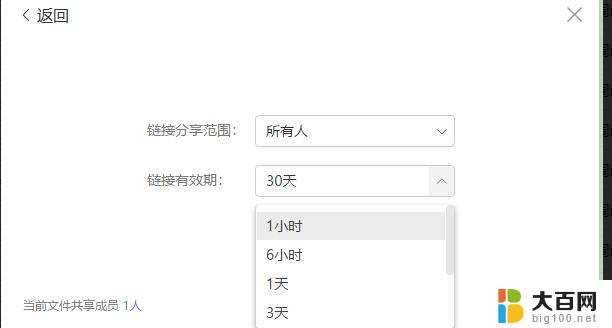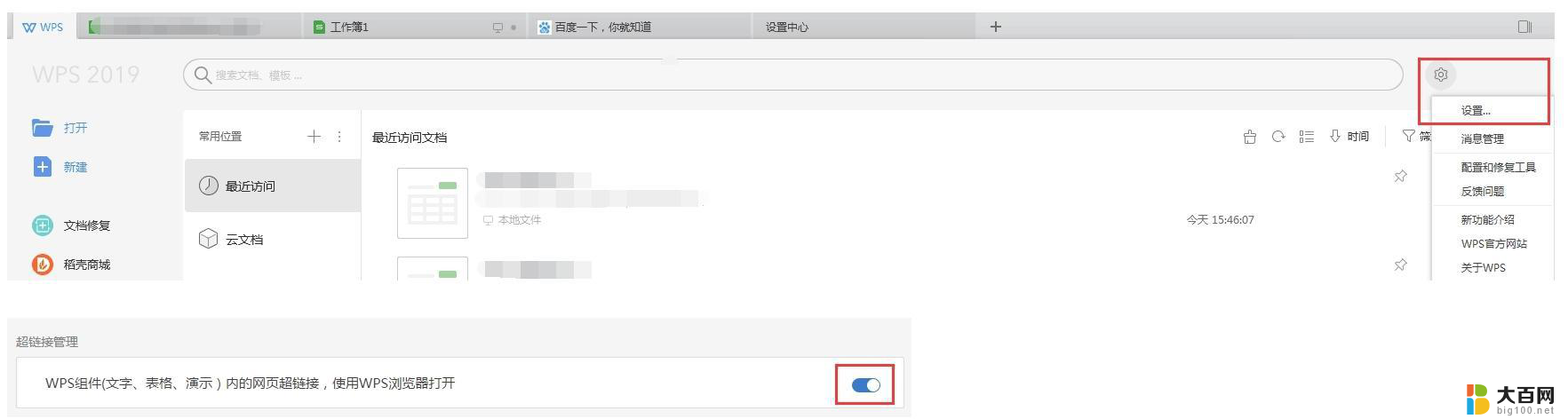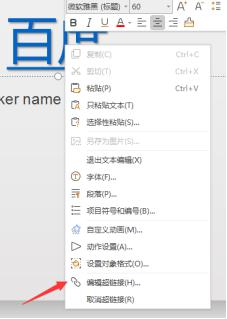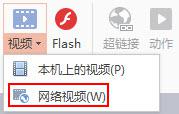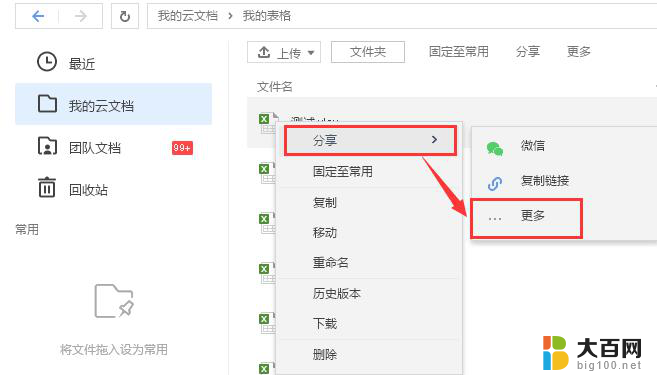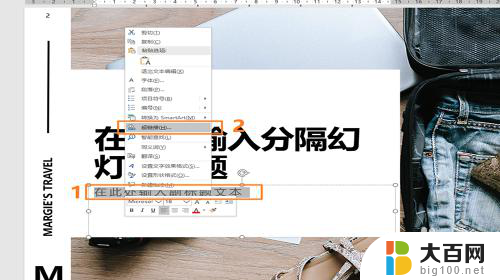word怎么取消全部超链接 如何一键取消所有超链接的简单方法
word怎么取消全部超链接,在现代数字化的社会中,超链接已成为我们日常生活中不可或缺的一部分,无论是在浏览网页、阅读文章还是收发邮件,我们经常会遇到各种各样的超链接。有时候我们可能会觉得这些超链接有些碍眼,或者需要将文本恢复为原始状态。如何一键取消所有超链接呢?在本文中我们将介绍一种简单的方法来取消全部超链接,让您的文本更加清晰、简洁。无论您是编辑文档还是整理资料,这个方法都会帮助您轻松实现一键取消所有超链接的目标。
具体方法:
1.首先,新建一个Word。
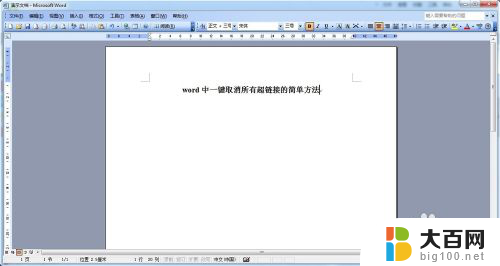
2.其次,导入要编辑的内容。可以是从网上或别处copy过来的文档等等。图中是一个演示文档,含有大量超链接。
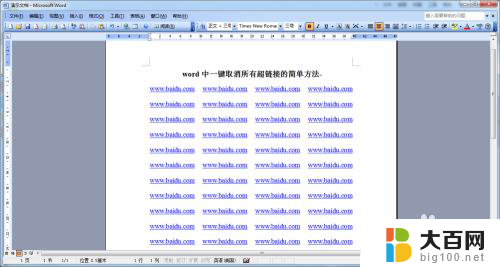
3.如果我们只是想用里面的内容,显然这些这些超链接不利于编辑。
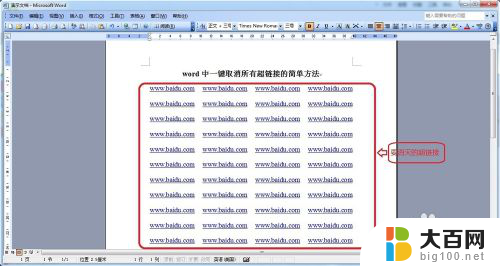
4.然后,选择整个文档。方法1、连续点击Word文档左侧空白区三下;2、用快捷键Ctr+A;选中后如图所示。

5.再然后,用快捷键Ctrl +Shift +F9,即,同时按住三个键。效果如图示。

6.最后,我就得到了一个完全消除超链接的Word文档。可以随心编辑了!效果如图所示!是不是很便捷呢!
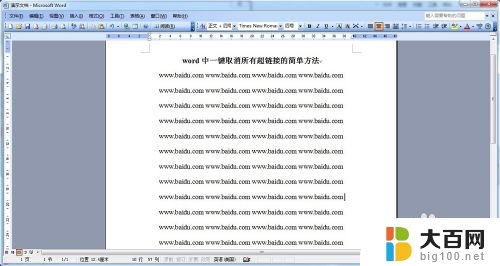
以上就是取消 Word 中全部超链接的方法,如果您不清楚,可以按照以上步骤进行操作,希望这些方法能对大家有所帮助。